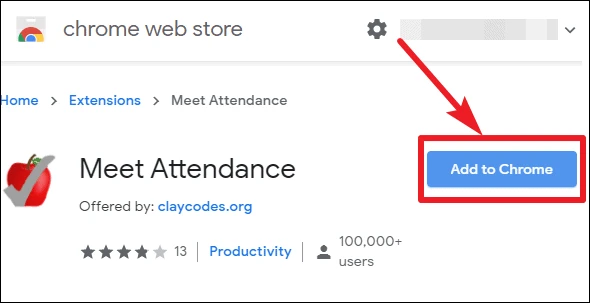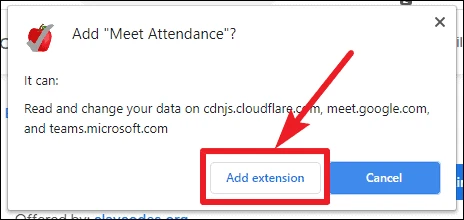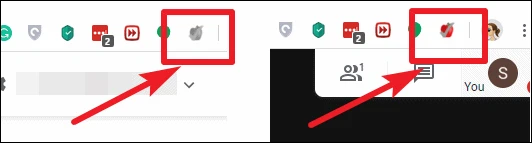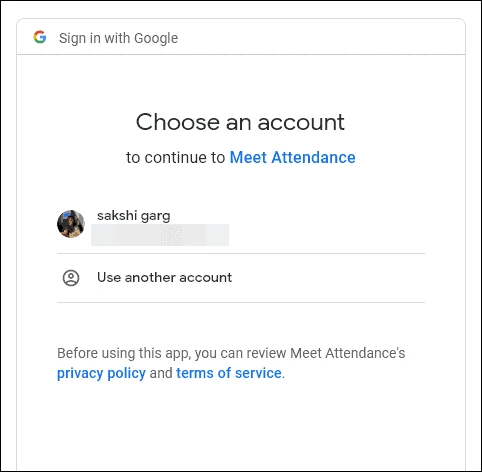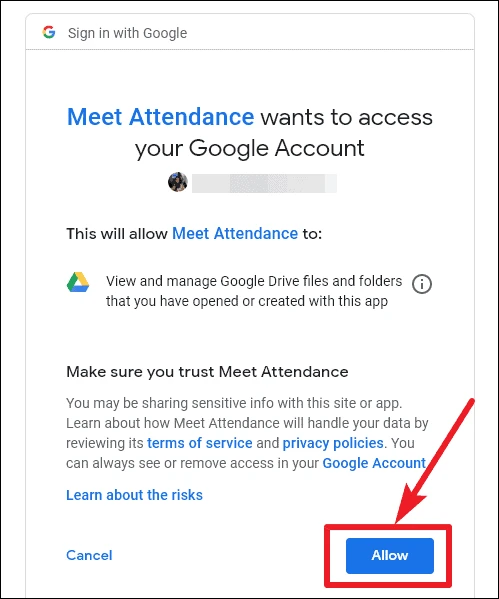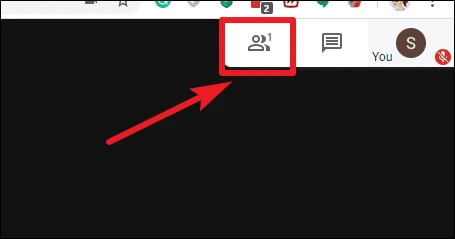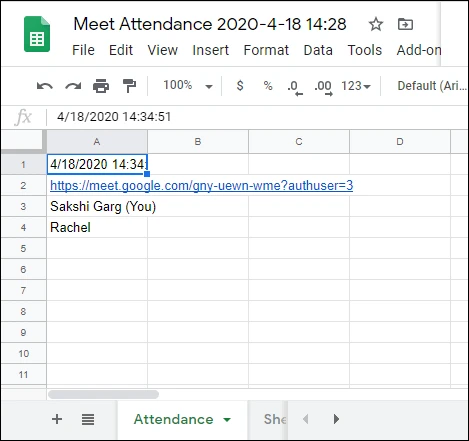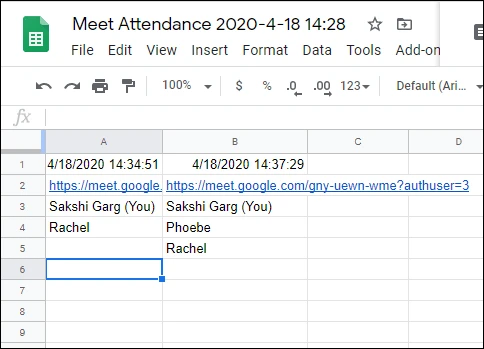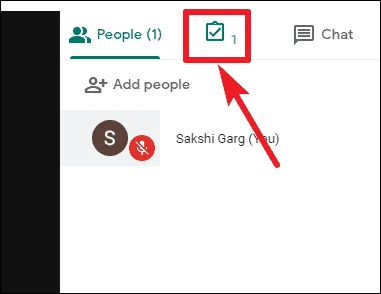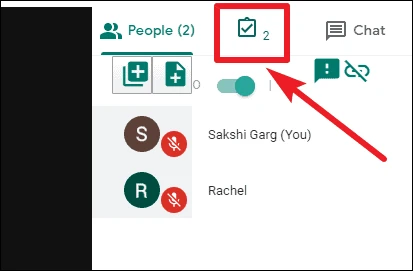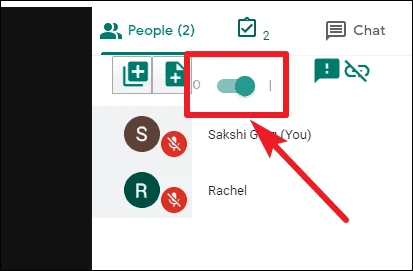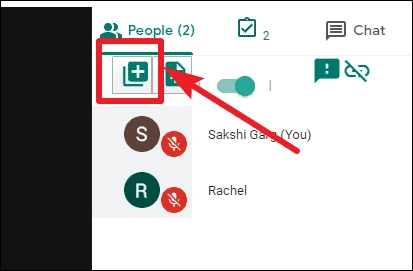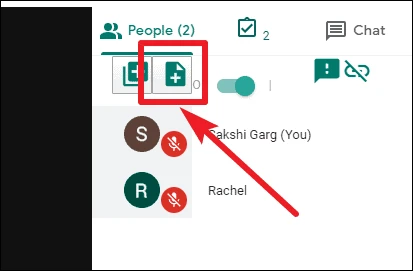Google Meet እንዴት እንደሚገኝ
የተገኝነት መዝገብ በፍጥነት ለማግኘት የMeet መገኘት ቅጥያውን ይጠቀሙ
በኮቪድ-19 ወረርሽኝ ምክንያት ሁላችንም ለራሳችን ደህንነት ሲባል አንዳንድ ጊዜ ቤት እንቆያለን። ይህ ማለት ግን ዝም ብለን እንቀመጣለን ማለት አይደለም። ሰዎች ከቤት ሆነው አሁን እየሰሩ ነው ወይም የመስመር ላይ ትምህርቶችን ለት/ቤቶች እና ዩኒቨርሲቲዎች እየወሰዱ ነው፣ እና እንደ ጎግል ስብሰባ ያሉ የቪዲዮ ኮንፈረንስ መተግበሪያዎች ስላደረጉን ማመስገን አለብን።
ብዙ ተጠቃሚዎች ለርቀት ስብሰባዎች እና ክፍሎች ወደ Google Meet ጎርፈዋል ይህም በእድገቱ ላይ ከፍተኛ ጭማሪ አስከትሏል። አፑ ከሚያቀርባቸው ባህሪያት በተጨማሪ ሌሎች ተጨማሪ ባህሪያትን ከሚሰጡ የቪዲዮ መሰብሰቢያ መተግበሪያዎች ይልቅ ሰዎች የሚጠቀሙበት ዋናው ምክንያት በመድረኩ ላይ ተጨማሪ ተግባራትን የሚጨምር ትልቅ የGoogle Meet ቅጥያ ማከማቻ ነው።
.د Chrome ቅጥያዎች ያ የGoogle Meet ልምድን በተለይ ለአስተማሪዎች ያሳድጋል። መገኘትን ይተዋወቁ . በMeet Attendance፣ ብዙ ሳያደርጉ የስብሰባ ታዳሚዎችን መመዝገብ ይችላሉ። በስብሰባው ላይ የሁሉንም ሰው መመዝገብ ለሚፈልጉ አስተማሪዎች እና አስተዳዳሪዎች በጣም ጠቃሚ መሳሪያ ነው። የChrome ድር ማከማቻ ቅጥያዎችን በሚደግፍ በማንኛውም አሳሽ ላይ ቅጥያውን መጫን ትችላለህ የጉግል ክሮም አሳሽ وየማይክሮሶፍት ጠርዝ አሳሽ አዲስ፣ ጎበዝ፣ ወዘተ.
Meet Attendance በGoogle Meet ውስጥ የስብሰባ መገኘትን ለመመዝገብ ጉግል ሉሆችን ከቀን እና የሰዓት ማህተሞች ጋር ይፈጥራል እና ይጠቀማል። ወደ Chrome ድር ማከማቻ ይሂዱ እና «Meet Attendance»ን ይፈልጉ ወይም እዚህ ጠቅ ያድርጉ ለመክፈት. ከዚያ በአሳሽዎ ላይ ለመጫን የChrome ቅጥያ አዝራሩን ጠቅ ያድርጉ።
የማረጋገጫ ንግግር በማያ ገጽዎ ላይ ይታያል። ፈቃዶቹን ለመስጠት እና ለመጫን ቅጥያ አክል ላይ ጠቅ ያድርጉ። ቅጥያው ይጫናል እና አዶው በአሳሽዎ የአድራሻ አሞሌ በቀኝ በኩል ይታያል።
አዶው ጥቅም ላይ በማይውልበት ጊዜ ጥቁር እና ነጭ ይሆናል, ነገር ግን በ Google Meet ውስጥ ከተጠቀሙበት በኋላ ወደ ቀይ ይለወጣል.
አሁን፣ በGoogle Meet ስብሰባ፣ ከሰዎች አዶ በታች ተጨማሪ አዶ ያገኛሉ። ለመጀመሪያ ጊዜ የMeet መገኘት ቅጥያውን ሲጠቀሙ በጉግል መለያዎ መግባት ያስፈልግዎታል። እየተጠቀሙበት ያለው የጉግል መለያ ጎግል ሉሆችን ለመፍጠር የሚያገለግል መለያ ነው።
በመቀጠል፣ በGoogle Drive ውስጥ የGoogle ሉህ ተገኝነትን መፍጠር እና ማስተዳደር እንዲችሉ መለያዎን ለመድረስ ፍቃድ ይጠይቃል። ፈቃዶችን ለመስጠት ፍቀድን ጠቅ ያድርጉ እና Meet መገኘትን መጠቀም ይጀምሩ።
በመቀጠል የሰዎችን አዶ ጠቅ ያድርጉ እና መገኘትን በራሱ ይወስዳል። በስብሰባው ውስጥ ብዙ ሰዎች ካሉ፣ ሙሉውን ተገኝቶ ለመያዝ ዝርዝሩን ማሸብለል ሊኖርብዎ ይችላል።
የተሰብሳቢዎቹ ስም በGoogle የተመን ሉህ ውስጥ ከተመዘገበው ቀን እና ሰዓት እና የስብሰባ ዝርዝሮች ጋር ይመዘገባል።
የሰዎች ክፍልን በከፈቱ ቁጥር፣ መገኘትን ይመዝገቡ እና በGoogle ሉህ ላይ ካለው የጊዜ ማህተም ጋር እንደ አዲስ አምድ ይቀዳል።
በሰዎች ትር ላይ የMeet መገኘት ቅጥያ ከተጫነ ከሰዎች አዶ ቀጥሎ አንድ ተጨማሪ አዶ ይኖራል። ለማራዘም ተጨማሪ አማራጮችን ለማየት እሱን ጠቅ ያድርጉ።
መገኘትን ለመመዝገብ ጥቅም ላይ የዋለውን ጉግል ሉህ ለመክፈት አዶውን እንደገና ጠቅ ያድርጉ።
ጥቂት ተጨማሪ አማራጮችም አሉ። የሰዎች ትርን በከፈቱ ቁጥር ቅጥያው መገኘትን እንዲመዘግብ ካልፈለግክ ለማጥፋት መቀያየሪያውን ነካ አድርግ። መገኘትን እንደገና መመዝገብ ሲፈልጉ መቀያየሪያውን እንደገና ያብሩት።
እንዲሁም ተገኝነትን ለመመዝገብ አዲስ ሉህ ወደ Google ሉህ ማከል ይችላሉ። ከመቀያየር መቀየሪያ ቀጥሎ በግራ በኩል ያለውን የመጀመሪያውን አዶ ጠቅ ያድርጉ። የተፈጠረው አዲስ ሉህ መገኘትን ለመያዝ ስራ ላይ ይውላል። የድሮውን ሉህ ከ Google ተመን ሉህ ግርጌ ማየት ትችላለህ።
ለአሁኑ ስብሰባ አዲስ ጎግል ተመን ሉህ ለመፍጠር በግራ በኩል ያለውን ሁለተኛውን አዶ ጠቅ ያድርጉ። አሁን፣ መገኘት እንደገና በተመዘገበ ቁጥር በዚያ የተመን ሉህ ውስጥ ይመዘገባል።
የተሰብሳቢዎችን ብዛት ለመጠበቅ የመስመር ላይ ትምህርቶችን እና ስብሰባዎችን በምታከናውንበት ጊዜ በጣም ጠቃሚ ሊሆን የሚችል ታላቅ መሳሪያ ነው። ይህንን ቅጥያ ለራስህ ልትጠቀም ትችላለህ፣ ወይም ደግሞ ትምህርት ቤት ውስጥ ወይም የድርጅቶች አስተዳዳሪዎች ከሆኑ እንደ አስተማሪዎች ላሉ አስፈላጊ አካላት የድርጅትህን ጂ-ሱት አስተዳዳሪ ማራዘሚያውን እንዲያቀርብልህ መጠየቅ ትችላለህ። ሁሉም የመከታተያ ወረቀቶች በእርስዎ Google Drive ውስጥ ይገኛሉ።